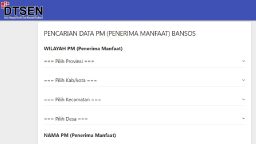Blokir pengguna WiFi IndiHome menjadi salah satu solusi ketika koneksi internet di rumah terasa lambat.
Hal tersebut bisa terjadi karena terlalu banyak perangkat terhubung, terutama dari pengguna yang tidak dikenal.
Nah, dengan memblokir perangkat asing yang tidak kamu kenal, hal ini dapat menjaga kecepatan internet tetap stabil.
Selain itu, sekaligus melindungi keamanan jaringan internet di rumah dari akses yang tidak diinginkan.
Adapun, cara memblokir pengguna WiFi IndiHome sangatlah mudah, termasuk melalui pengaturan router dengan mengakses alamat IP tersebut.
Simak setiap langkahnya di bawah ini!
Cara Blokir Pengguna WiFi IndiHome
1. Melalui Aplikasi MyIndiHome

Pasalnya, IndiHome menyediakan fitur Selfcare melalui aplikasi MyIndiHome yang dapat berguna untuk memblokir pengguna WiFi tidak dikenal.
Berikut adalah cara blokir pengguna WiFi IndiHome lewat aplikasi:
- Sebelumnya, pastikan perangkat kamu sudah terhubung ke jaringan IndiHome.
- Selanjutnya, Buka aplikasi MyIndiHome di HP, PC, atau laptop.
- Pilih menu Bantuan → Selfcare & Speedtest.
- Pada dashboard Self‑Care, klik “Lihat Detail”, selanjutnya kamu akan melihat daftar perangkat yang sedang terhubung.
- Temukan perangkat yang tidak dikenali dan pilih opsi hapus atau blokir.
2. Melalui Pengaturan Router
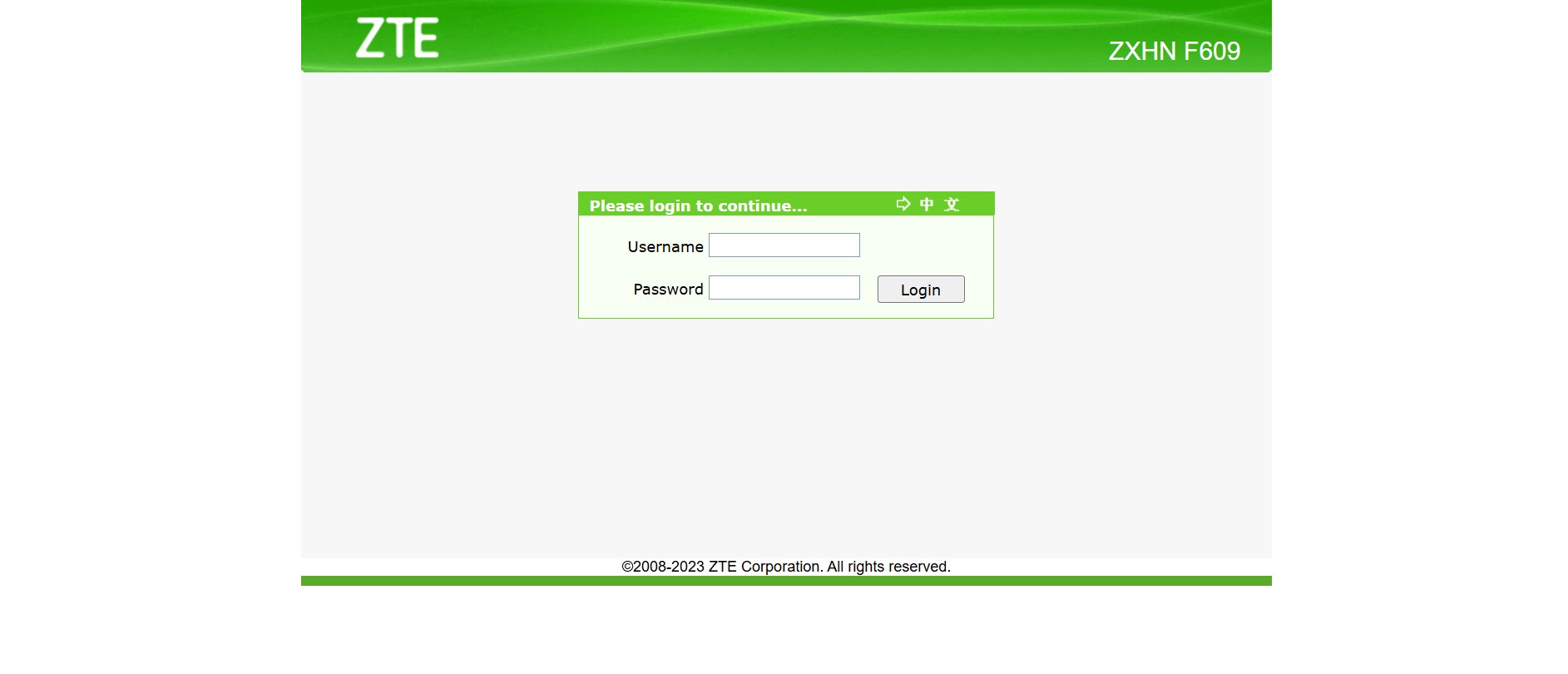
Namun, langkah yang dapat dilakukan bisa berbeda-beda tergantung jenis router yang digunakan, misalnya, Fiberhome, Huawei, ZTE, atau TP-Link.
Berikut adalah cara blokir pengguna WiFi IndiHome:
- Buka browser di perangkat yang terhubung ke WiFi IndiHome.
- Masukkan alamat IP router di kolom URL.
- Masukkan username dan password default biasanya adalah:
1. Username: user
Password: user
2. Username: admin
Password: admin
3. Username: telecomadmin
Password: admintelecom - Langkah terakhir, atur di peraturan MAC Address untuk blokir pengguna tersebut.
Baca Juga:
Username dan Password Admin IndiHome Terbaru Berbagai Merek Router
Selengkapnya, simak cara blokir pengguna WiFi IndiHome ZTE dan lainnya:
Router ZTE
- Buka 192.168.1.1 di Chrome atau browser yang biasa digunakan.
- Masuk ke menu Network > WLAN > Associated Devices untuk melihat perangkat yang terhubung.
- Catat MAC Address perangkat asing.
- Masuk ke Network > WLAN > Access Control List.
- Pilih SSID1 pada Choose SSID, lalu pilih Block pada Mode.
- Masukkan MAC Address yang dicatat, lalu klik Add.
Router Huawei
- Akses 192.168.100.1 di Chrome atau browser yang biasa digunakan.
- Masuk ke menu Security > WLAN MAC Filter Configuration.
- Centang Enable WLAN MAC Filter, pilih Blacklist pada Filter Mode.
- Klik New, masukkan MAC Address perangkat asing di Source MAC Address, lalu klik Apply.
Router Fiberhome
- Login ke 192.168.1.1 di Chrome atau browser yang biasa digunakan.
- Masuk ke menu Security > WLAN MAC Filter Configuration.
- Centang Enable WLAN MAC Filter, lalu pilih Blacklist pada Filter Mode.
- Klik New, pilih SSID yang ingin dibatasi di SSID Index.
- Masukkan MAC Address perangkat yang ingin diblokir di Source MAC Address, lalu klik Apply.
Router TP-Link
- Akses 192.168.1.254 atau 192.168.1.1 di Chrome atau browser yang biasa digunakan.
- Masuk ke menu Wireless > Wireless MAC Filtering.
- Klik Add New, masukkan MAC Address perangkat yang ingin diblokir.
- Pastikan status Enabled, lalu klik Save.
- Pada Filtering Rules, pilih Deny untuk memblokir perangkat tersebut.
3. Melalui Aplikasi Pihak Ketiga
Pilihan lainnya adalah melalui aplikasi pihak ketiga, yaitu NetCut atau P2Pover.
Berikut adalah caranya:
NetCut
- Unduh dan instal aplikasi NetCut di HP, laptop, atau PC.
- Jalankan aplikasi, tunggu hingga menampilkan daftar perangkat yang terhubung.
- Pilih perangkat asing, lalu klik ikon WiFi untuk memblokir.
P2Pover
- Instal aplikasi P2Pover, masuk ke System Setting > Adaptor Jaringan.
- Pilih Schedule Setting > New > Select All > OK.
- Klik Control All > Start > Apply Rule to Host Selected, lalu pilih Drop untuk memblokir perangkat tertentu.
Baca Juga:
6 Cara Ganti Password WiFi ICONNET Dilengkapi Tutorial Video
***
Demikian cara blokir pengguna WiFi IndiHome dengan mudah.
Temukan ulasan menarik seputar tips lainnya melalui artikel.rumah123.com.
Kalau kamu ingin ngobrolin properti, kunjungi laman Teras123.
Tak lupa, dapatkan hunian terbaik di Rumah123 karena #RumahUntukSemua.
Foto cover: Unsplash/Dreamlike Street
 Download Aplikasi Rumah123
Download Aplikasi Rumah123